固態硬盤如何分區?超詳細各種方式完成圖文教程
發布時間:2022-04-27 文章來源:xp下載站 瀏覽:
|
U盤的稱呼最早來源于朗科科技生產的一種新型存儲設備,名曰“優盤”,使用USB接口進行連接。U盤連接到電腦的USB接口后,U盤的資料可與電腦交換。而之后生產的類似技術的設備由于朗科已進行專利注冊,而不能再稱之為“優盤”,而改稱“U盤”。后來,U盤這個稱呼因其簡單易記而因而廣為人知,是移動存儲設備之一。現在市面上出現了許多支持多種端口的U盤,即三通U盤(USB電腦端口、iOS蘋果接口、安卓接口)。 固態硬盤由于其讀寫速度快,抗震性好,功耗低而受到了越來越多電子愛好者的喜愛和追捧。由于固態硬盤的結構和機械硬盤有本質的不同,固態硬盤要實現真正的性能發揮需要TRIM指令等一些特殊的手段,其中尤其需要注意的是固態硬盤的分區對于硬盤的性能起著至關重要的作用。要想要全面的發揮出SSD盤的性能,就需要對固態硬盤進行分區。這個分區是怎么分的呢?下面給大家介紹下固態硬盤分區: DiskGenius是一款功能強大、靈活易用的分區軟件,它具備最有效且容易上手的4K對齊分區功能。它支持各種機械硬盤、固態硬盤、混合硬盤,提供了獨特的快速分區、整數分區等功能。 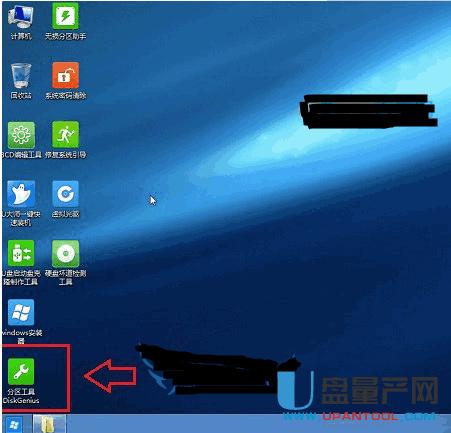 打開Diskgen分區工具界面后,首先在左側找到點擊選中需要分區的SSD固態硬盤。 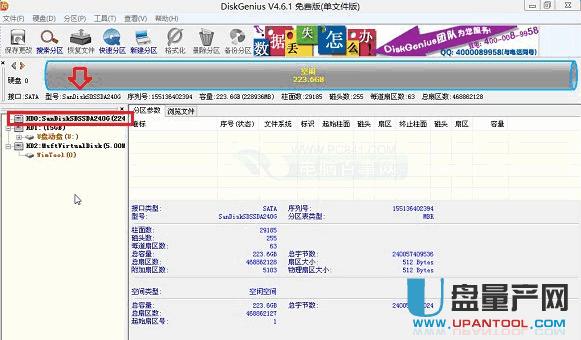 點擊Diskgen工具菜單中的“硬盤”,在下拉菜單中,點擊“快速分區” 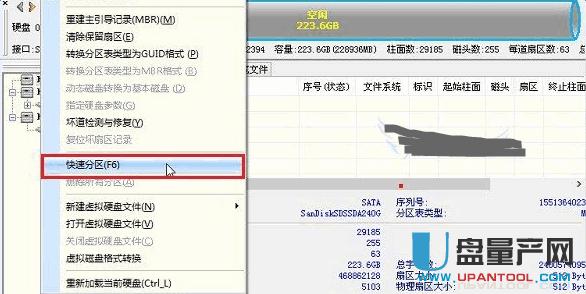 在分區操作界面,首先選中分幾個區,240GB的固態硬盤,由于容量并不大,建議3-4個區即可。小編這里選擇了分4個區,然后還需要在高級設置中,調整一下每個分區的大小,一般第一個系統C盤,分區容量建議大于50GB,由于小編要安裝Win10,因此給C盤分了60GB,其它3個分區,每個分區大約50多GB,完成后點擊底部的“確定”即可。  注意:固態硬盤一定要注意圖中3標注位置的“對齊分區到此扇區的整數倍”,這個就是SSD常提的4K對齊,一定要勾選上,另外后面的數值選擇為2048扇區。SSD不進行4K對齊,會影響性能。 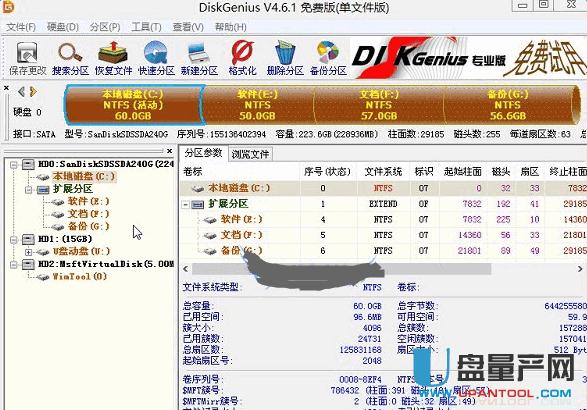 方法二:在U盤裝機大師中對固態硬盤進行分區 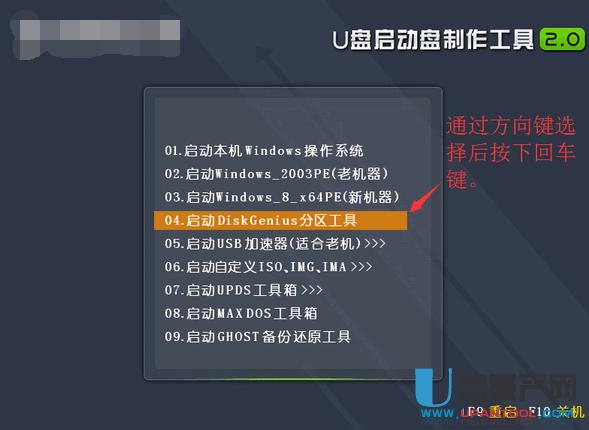 在DiskGenius分區工具界面中選擇點擊“硬盤”然后在下拉的列表中選擇“快速分區(F6)” 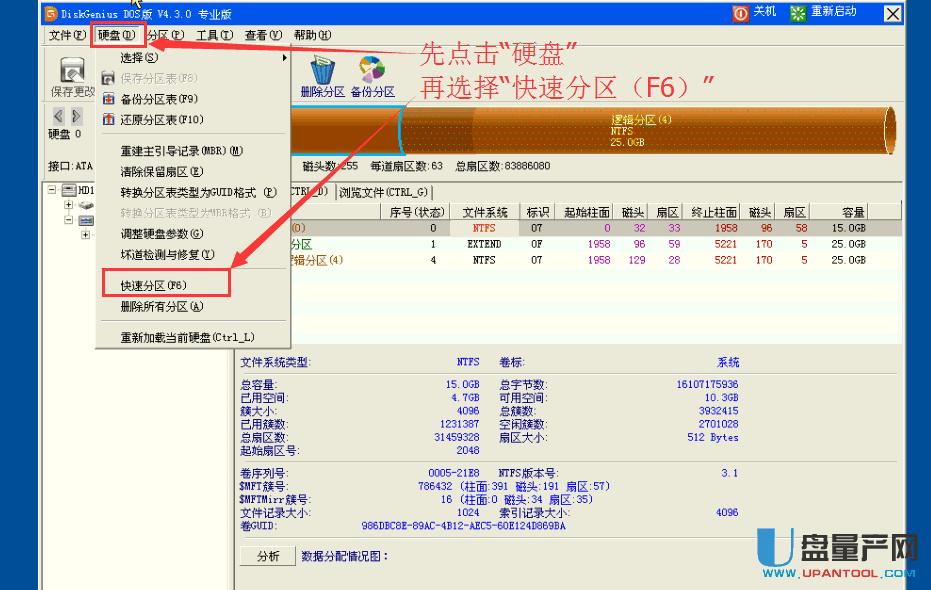 在隨后彈出的窗口中,可以設置分區個個數,每個分區的大小,然后要注意的是一定要勾選“對齊分區到此扇區數的整倍數”,之后再點擊“確定”。 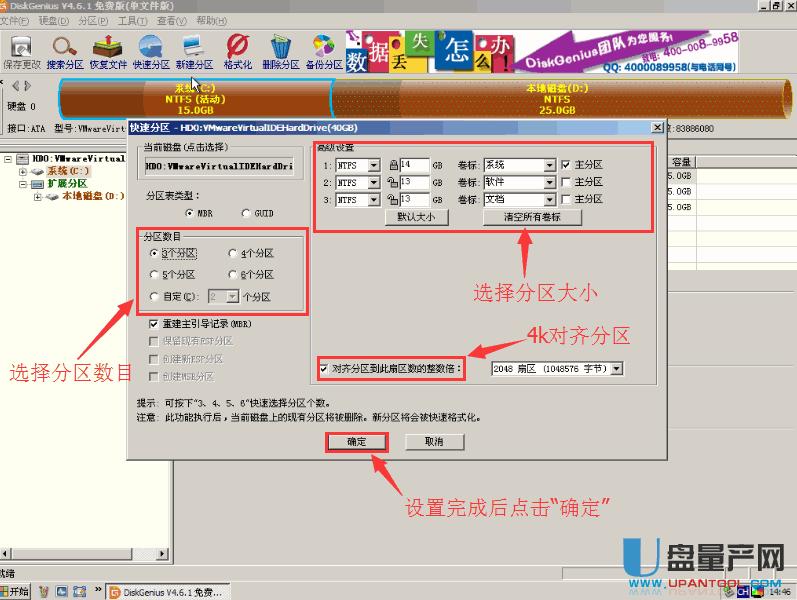 在彈出的提示框中,看清楚提示后,點擊“是(Y)”即可。 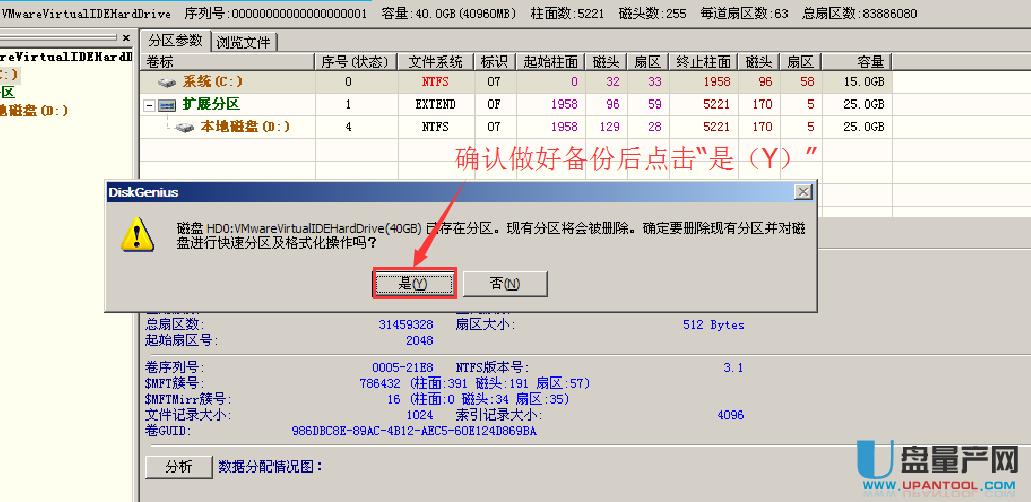 樣完成了使用U盤裝機大師啟動盤對固態硬盤進行4K對齊的全部過程了,這樣就可以大大的提高固態硬盤的使用率,進而提高電腦的工作效率。需要注意的是:在4k對齊分區之前請先做好備份,以免丟失重要文件。 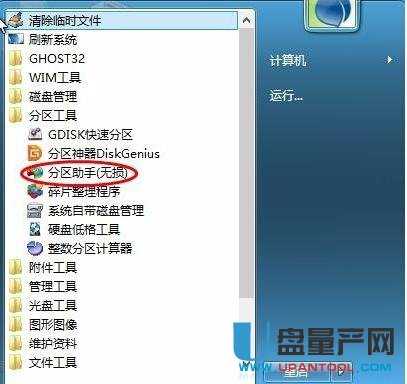 在磁盤列表中選擇ssd固態硬盤,點擊左側分區操作列表中的“分區對齊” 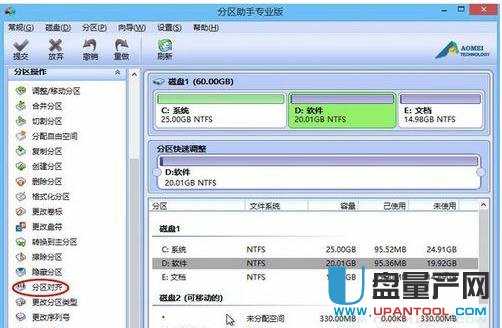 設置分區對齊到哪個扇區 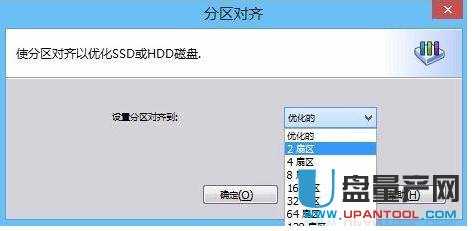 返回工具主界面提交操作,準備就緒后執行即可 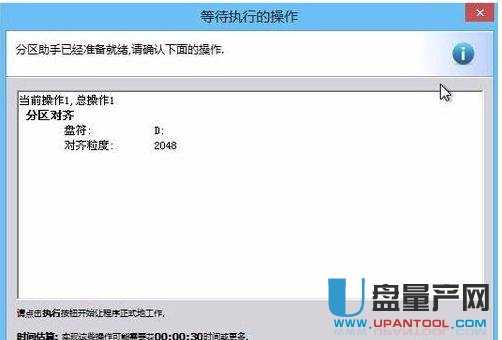 方法四:WIN7系統對SSD進行分區  選擇自定義(高級):  分區請選擇第二項“自定義(高級)” 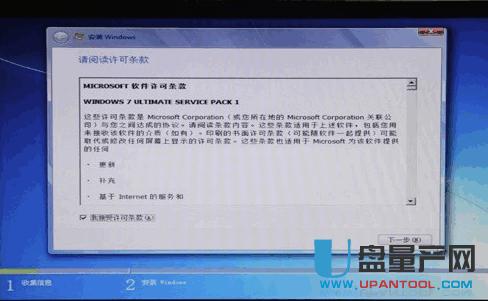 分區從這里開始:  用戶根據自己需要進行分區   這樣就分區完畢。 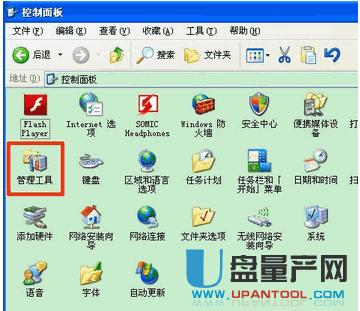 打開“管理工具”—“計算機管理”選項。  點擊“計算機管理(本地)”—“磁盤管理”選項。 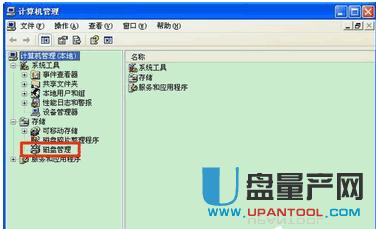 查看右側的圖形數據。右擊我們要分區的磁盤。點擊“新建磁盤分區”(就是我們剛剛插入的硬盤的容量)  在彈出的“新建磁盤分區向導”里,點擊下一步。  點選“主硬盤分區”點擊“下一步”選項。 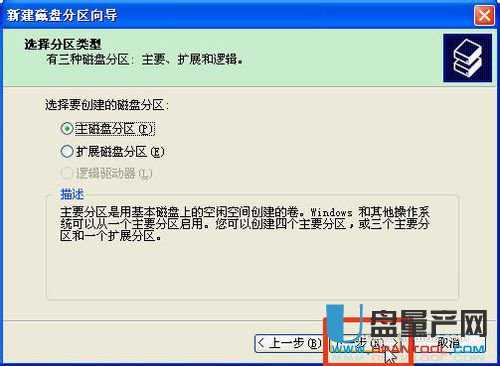 設置一個分區大小。單擊“下一步”選項。 U盤有USB接口,是USB設備。如果操作系統是WindowsXP/Vista/Win7/Linux/PrayayaQ3或是蘋果系統的話,將U盤直接插到機箱前面板或后面的USB接口上,系統就會自動識別。 |
相關文章
下一篇:固態硬盤裝系統超詳細圖文教程

